- Las cookies antiguas y los archivos almacenados en caché son razones comunes por las que es posible que no pueda acceder a Target.
- Antes de saltar a cualquier resolución compleja, le recomendamos que primero confirme que los servidores no están caídos.
- Podrá usar el soporte de chat para solucionar otros problemas con el uso de Target.
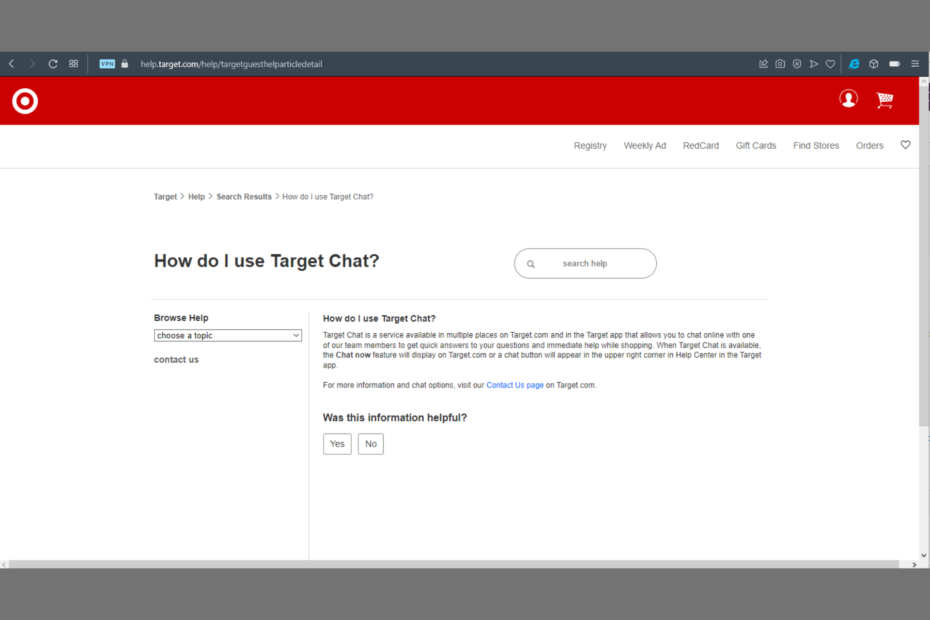
- Fácil migración: use el asistente de Opera para transferir datos existentes, como marcadores, contraseñas, etc.
- Optimice el uso de recursos: su memoria RAM se usa de manera más eficiente que Chrome
- Privacidad mejorada: VPN gratuita e ilimitada integrada
- Sin anuncios: el bloqueador de anuncios incorporado acelera la carga de páginas y protege contra la minería de datos
- Descargar Ópera
Ir de compras es una parte integral de nuestra vida. A veces necesitamos una excusa para entrar en una tienda y alimentar la vista. Pero en los últimos años, las compras han tomado nuevas dimensiones y no tienes que salir de casa para conseguir todo lo que necesitas.
Target es un excelente ejemplo y es una de las tiendas en línea más visitadas en todo el mundo.
Es posible que conectarse a Internet no siempre sea la experiencia más fluida, ya que los servidores de sitios web o una mala conexión a Internet podrían estropear la experiencia.
Aquí cubrimos lo que debe hacer cuando el sitio web de Target no funciona en Chrome. Para problemas más generales, puede seguir nuestra guía de pasos sobre qué hacer cuando no se puede acceder a los sitios web.
¿Por qué no funciona el sitio web de Target?
Es posible que no pueda visitar el sitio web de Target si tiene un caché antiguo almacenado en su sistema. Otra razón común es si los servidores del sitio web de Target están inactivos. En el último caso, es posible que solo pueda esperar a que los servidores vuelvan a funcionar antes de volver a intentarlo.
¿Target tiene soporte de chat?
Sí, Target tiene soporte de chat y se mostrará en el sitio web de Target cuando esté disponible.
Consejo rapido:
Prueba con otro navegador. Si el sitio web de Target no está caído y el problema está en Chrome, debería poder abrirlo usando una alternativa. Recomendamos Ópera.
Utiliza una fracción de los recursos que usa Chrome y es muy rápido y seguro. Utilice el ahorro de batería y la aceleración de hardware para aumentar el rendimiento.

Ópera
¡Use Opera para consultar las últimas ofertas de Target y compre en línea sin preocupaciones!
¿Qué puedo hacer si Target no funciona en Chrome?
1. Comprobar si el sitio web está caído
- Navegar a la Sitio web de Down Detector.
- Verifique el gráfico para ver si Target ha estado caído y cuándo.
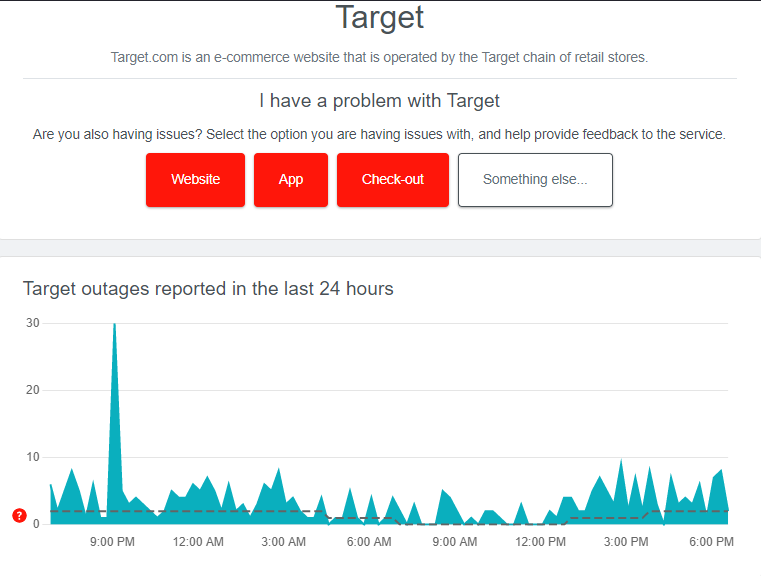
- Si está inactivo, inténtelo de nuevo más tarde.
El sitio web de Down Detector le dará detalles, como si el sitio web de Target está caído hoy.
2. Confirma que tienes una conexión a Internet
Fácilmente podría haber olvidado enchufar su cable de ethernet, u olvidarse de encender su Wi-Fi. Si este es el caso, enciéndalo e intente visitar el sitio web de destino. Debería funcionar si los servidores no están caídos y tienes Internet funcionando.
3. Borrar la memoria caché del navegador
- Inicie el navegador.
- Haga clic en los puntos suspensivos en la esquina superior derecha, seleccione Más herramientas y seleccione Borrar datos del navegador.
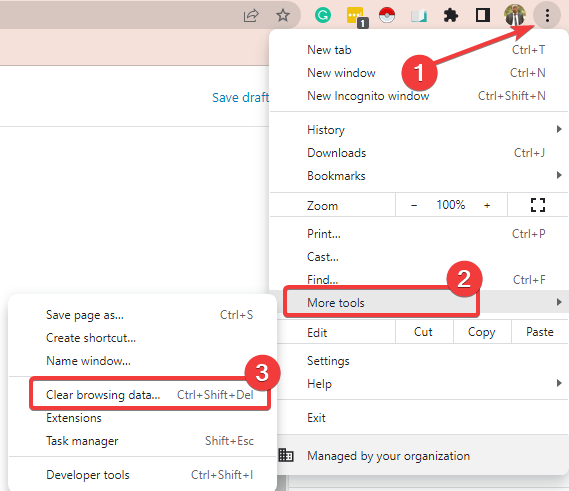
- Marque las casillas de verificación para Historial de navegación, Cookies y otros datos del sitio, y Imágenes en caché y archivos, luego haga clic en el Borrar datos botón.
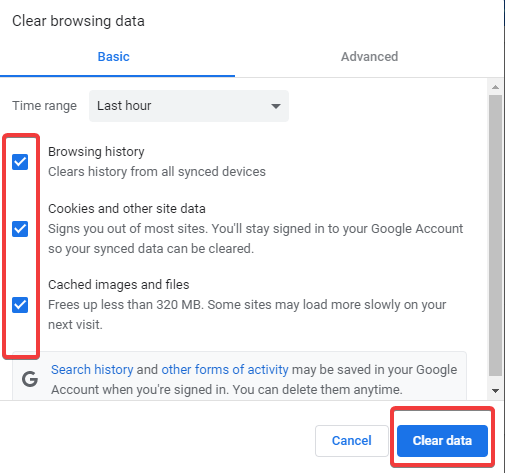
- Problemas con la pantalla negra de Google Chrome: 7 formas de solucionarlos en 2022
- ¿Tiene problemas con Chrome VPN? Aquí está cómo arreglarlos para siempre
- 3 formas de arreglar tu clic derecho cuando no funciona en Chrome
- 7 formas de reparar Chrome cuando no carga las páginas correctamente
- El sitio de EPFO no funciona en Chrome: cómo superar este problema
Con estos consejos, debería haber solucionado con éxito cualquier problema de conexión con el sitio web de Target.
Sin embargo, si tiene problemas con el sitio web de Target que no carga productos, puede comunicarse con el servicio de atención al cliente una vez que descarte la posibilidad de una mala conexión a Internet.
Finalmente, si tiene problemas con el pago de la aplicación Target que no funciona, puede comunicarse con el soporte para una resolución.
 ¿Sigues teniendo problemas?Solucionarlos con esta herramienta:
¿Sigues teniendo problemas?Solucionarlos con esta herramienta:
- Descarga esta herramienta de reparación de PC calificado como Excelente en TrustPilot.com (la descarga comienza en esta página).
- Hacer clic Iniciar escaneo para encontrar problemas de Windows que podrían estar causando problemas en la PC.
- Hacer clic Repara todo para solucionar problemas con tecnologías patentadas (Descuento exclusivo para nuestros lectores).
Restoro ha sido descargado por 0 lectores este mes.


